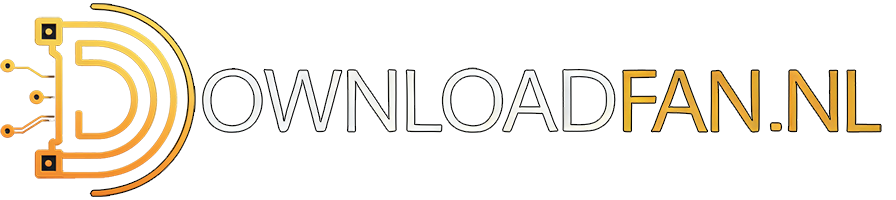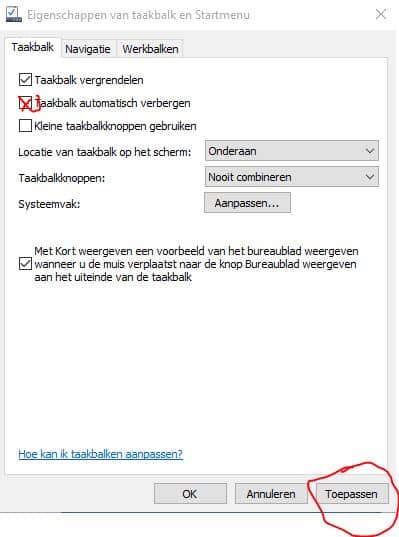Taakbalk verbergen in Windows 10
Citaat van Beauf op 21 maart 2016, 12:19Begrijp ik niet waar kom ik bij en waar moet ik een vinkje zetten sorry ik ben maar een Leek.
Begrijp ik niet waar kom ik bij en waar moet ik een vinkje zetten sorry ik ben maar een Leek.
Citaat van Trizomu op 21 maart 2016, 14:12Laten we vertrekken vanuit de uitleg die van Duken afkomstig is en ook dezelfde afbeelding gebruiken.
Om aan die afbeelding te komen: Ga met de muis op de taakbalk staan -> Rechts klikken en eigenschappen selecteren -> alle vinkjes weghalen zodat enkel "Taakbalk automatische verbergen" aangevinkt is, is dit niet zo dan dient u deze selectiemogelijkheid aan te vinken -> ga nu naar taakbalkknoppen en verander "nooit combineren" naar "Combineren, labels verbergen". Ook het laatste vinkje dient weggehaald te worden, dus van wat zichtbaar is op de foto van Duken dient enkel "Taakbalk automatische verbergen" aangevingkt te zijn.
Daarna onderaan rechts op "Toepassen" klikken en u bent klaar. NU zou de taakbalk moeten verdwijnen en telkens u met de muis onderaan het gaat komt de taakbalk tijdelijk terug om dan terug te verdwijnen indien u de muis ergens anders plaats.
Wil u te taakbalk terug: Ga met de muis op de taakbalk staan -> Rechts klikken en eigenschappen selecteren -> vinkjes weghalen van "Taakbalk automatische verbergen" en de eerste en derde mogelijkheid aanvinken en daarna onderaan op toepassen klikken.
Laten we vertrekken vanuit de uitleg die van Duken afkomstig is en ook dezelfde afbeelding gebruiken.
Om aan die afbeelding te komen: Ga met de muis op de taakbalk staan -> Rechts klikken en eigenschappen selecteren -> alle vinkjes weghalen zodat enkel "Taakbalk automatische verbergen" aangevinkt is, is dit niet zo dan dient u deze selectiemogelijkheid aan te vinken -> ga nu naar taakbalkknoppen en verander "nooit combineren" naar "Combineren, labels verbergen". Ook het laatste vinkje dient weggehaald te worden, dus van wat zichtbaar is op de foto van Duken dient enkel "Taakbalk automatische verbergen" aangevingkt te zijn.
Daarna onderaan rechts op "Toepassen" klikken en u bent klaar. NU zou de taakbalk moeten verdwijnen en telkens u met de muis onderaan het gaat komt de taakbalk tijdelijk terug om dan terug te verdwijnen indien u de muis ergens anders plaats.
Wil u te taakbalk terug: Ga met de muis op de taakbalk staan -> Rechts klikken en eigenschappen selecteren -> vinkjes weghalen van "Taakbalk automatische verbergen" en de eerste en derde mogelijkheid aanvinken en daarna onderaan op toepassen klikken.
Citaat van Beauf op 21 maart 2016, 14:49Had ik al gedaan maar ik ben er al uit heb gewoon verkenner opnieuw opgestart toen deed die het weer.
Bedankt voor de moeite en nog een prettige dag.
Beauf
Had ik al gedaan maar ik ben er al uit heb gewoon verkenner opnieuw opgestart toen deed die het weer.
Bedankt voor de moeite en nog een prettige dag.
Beauf